Mit der 3D Analyst-Lizenz verfügbar.
Zusammenfassung
Fügt Features aus einer oder mehreren Eingabe-Feature-Classes hinzu, die die Oberfläche eines triangulierten unregelmäßigen Netzwerks (TIN) definieren.
Weitere Informationen zur Funktionsweise des Werkzeugs "TIN bearbeiten"
Bild
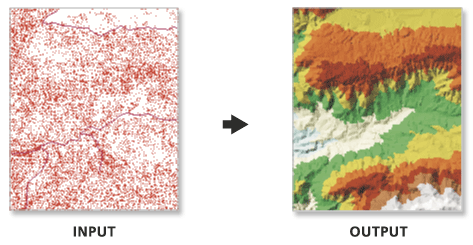
Verwendung
Mehrere Feature-Classes können gleichzeitig hinzugefügt werden.
Sie können die Größe des Eigenschaftendialogfelds für Eingabe-Feature-Class ändern, um seine Breite zu vergrößern, falls die Standardspaltenbreite zu klein ist.
- Die maximale Anzahl der von einem TIN unterstützen Knoten hängt weitgehend davon ab, wie viele freie, zusammenhängende Speicherressourcen auf dem Computer verfügbar sind. Auf 32-Bit-Windows-Plattformen können unter Nennbetriebsbedingungen in der Regel maximal zehn bis fünfzehn Millionen Knoten erzielt werden. Es kann jedoch vorteilhaft sein, die Anzahl der Knoten im Hinblick auf Benutzerfreundlichkeit und Darstellungs-Performance auf einige Millionen zu begrenzen. Größere Datasets werden am besten durch ein Terrain dargestellt.
Syntax
EditTin_3d (in_tin, in_features, {constrained_delaunay})| Parameter | Erläuterung | Datentyp |
in_tin | Das zu verarbeitende TIN-Dataset. | TIN Layer |
in_features [[in_feature_class, height_field, tag_value, SF_type, use_z],...] | Geben Sie die Features an, die im TIN enthalten sein sollen. Für jede Eingabe kann der Beitrag ihrer Features zur Oberfläche über die folgenden Eigenschaften definiert werden: height_field – Das Feld mit den Höhenwerten der Features. Gültige Optionen sind alle Zahlenfelder und das Shape-Feld, falls die Feature-Geometrie Z-Werte unterstützt. Das Schlüsselwort < Keines > ist auch verfügbar für Features, die keine qualifizierenden Felder haben oder keine Höhenwerte verlangen. Die Werte von Features ohne Z-Werte werden aus der umgebenden Oberfläche interpoliert. tag_value – Die Füllpolygone, die Dreiecken Integerwerte als einfache Form der Attributierung zuweisen. Ihre Grenzen werden in der Triangulation als Bruchkanten umgesetzt. Dreiecke innerhalb dieser Polygone erhalten die Tag-Werte als Attribute. Geben Sie den Namen des Feature-Class-Attributs an, das für Tag-Werte verwendet werden soll. Wenn keine Tag-Werte verwendet werden sollen, geben Sie <None> an. SF_type – Der Oberflächen-Feature-Typ, der die Integration der aus den Features importierten Geometrie in die Triangulation der Oberfläche definiert. Punkt-Features können nur als Massenpunkte verwendet werden, während Linien-Features als Bruchkanten und Polygone als Massenpunkt-Option definiert werden können. Linien wiederum können als Clip-, Radieren-, Ersetzen- und Wertfüll-Features definiert werden. Bruchkanten und Polygonoberflächentypen haben "harte" und "weiche" Parameter, die angeben, ob die Features allmähliche oder abrupte Unterbrechungen auf der Oberfläche darstellen. use_z – Gibt an, ob Z-Werte verwendet werden, wenn das Shape-Feld des Eingabe-Features als Höhenquelle angegeben ist. Bei Auswahl von "True" werden Z-Werte verwendet, während bei "False" M-Werte (also Messwerte) verwendet werden. Standardmäßig werden Z-Werte verwendet. | Value Table |
constrained_delaunay (optional) | Eine Constrained Delaunay-Triangulation entspricht außer bei Bruchkanten den Delaunay-Regeln. Bei Verwendung einer konformen Delaunay-Triangulation werden Bruchkanten von der Software verdichtet. Daher kann ein Eingabe-Bruchkantensegment zu mehreren Dreieckskanten führen. Bei Verwendung einer Constrained Delaunay-Triangulation tritt keine Verdichtung auf, und die einzelnen Bruchkantensegmente werden als einzelne Kante hinzugefügt.
| Boolean |
Codebeispiel
EditTIN – Beispiel 1 (Python-Fenster)
Anhand des folgenden Beispiels wird die Verwendung dieses Werkzeugs im Python-Fenster veranschaulicht.
import arcpy
from arcpy import env
arcpy.CheckOutExtension("3D")
env.workspace = "C:/data"
arcpy.ddd.EditTin("my_tin", "clip_polygon.shp <None> <None> hardclip false; "\
"new_points.shp Shape <None> masspoints true", "Delaunay")
EditTIN – Beispiel 2 (eigenständiges Skript)
Im folgenden Beispiel wird die Verwendung dieses Werkzeugs in einem eigenständigen Python-Skript veranschaulicht.
'''****************************************************************************
Name: EditTin Example
Description: This script demonstrates how to use the
EditTin tool to add features to a output of the CopyTin tool.
****************************************************************************'''
# Import system modules
import arcpy
from arcpy import env
# Obtain a license for the ArcGIS 3D Analyst extension
arcpy.CheckOutExtension("3D")
# Set environment settings
env.workspace = "C:/data/LAS"
try:
# Set Local Variables
origTin = "elevation"
copyTin = "elev_copy"
inFCs = [["Clip_Polygon.shp", "<None>", "<None>", "hardclip", False],
["new_points.shp", "Shape", "<None>", "masspoints", True]]
# Execute CopyTin
arcpy.CopyTin_3d(origTin, copyTin, "CURRENT")
# Execute EditTin
arcpy.EditTin_3d(copyTin, inFCs, Delaunay)
except:
# Returns any other error messages
print arcpy.GetMessages(2)
del arcpy
Umgebung
Lizenzierungsinformationen
- ArcGIS for Desktop Basic: Erfordert 3D Analyst
- ArcGIS for Desktop Standard: Erfordert 3D Analyst
- ArcGIS for Desktop Advanced: Erfordert 3D Analyst
Verwandte Themen
- Überblick über das Toolset "Datenmanagement"
- Grundlagen von Oberflächen
- Oberflächenformate
- TIN-basierte Oberflächenkonzepte
- Was ist eine TIN-Oberfläche?
- Grundlagen zum Erstellen von TIN-Oberflächen
- Grundlagen zum Bearbeiten von TIN-Oberflächen
- Bearbeiten von Features eines TINs mit Geoverarbeitungswerkzeugen
- Geoverarbeitungswerkzeuge für TIN-Oberflächen